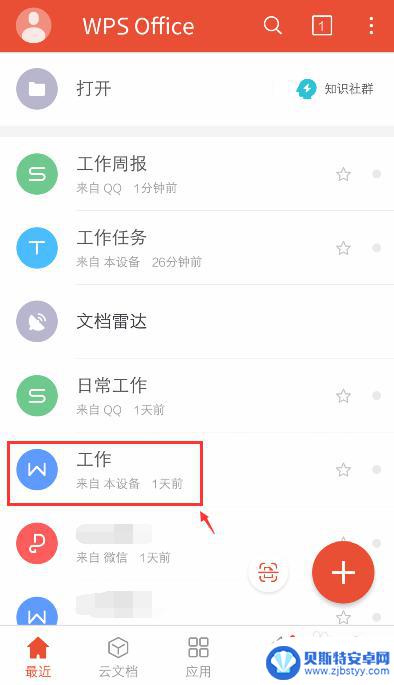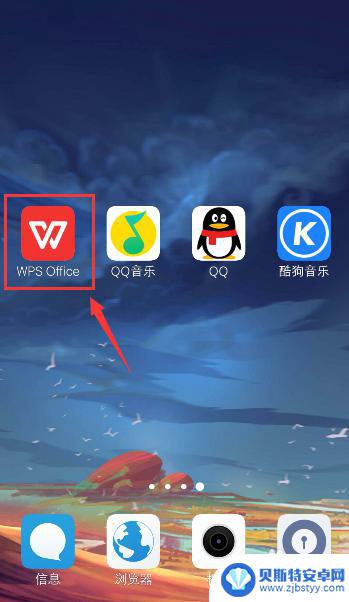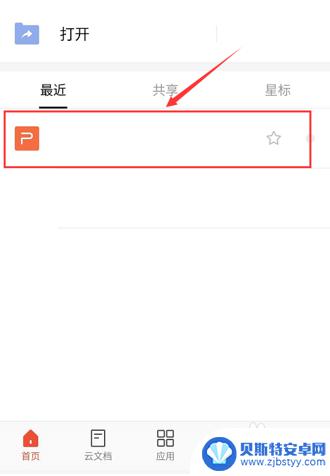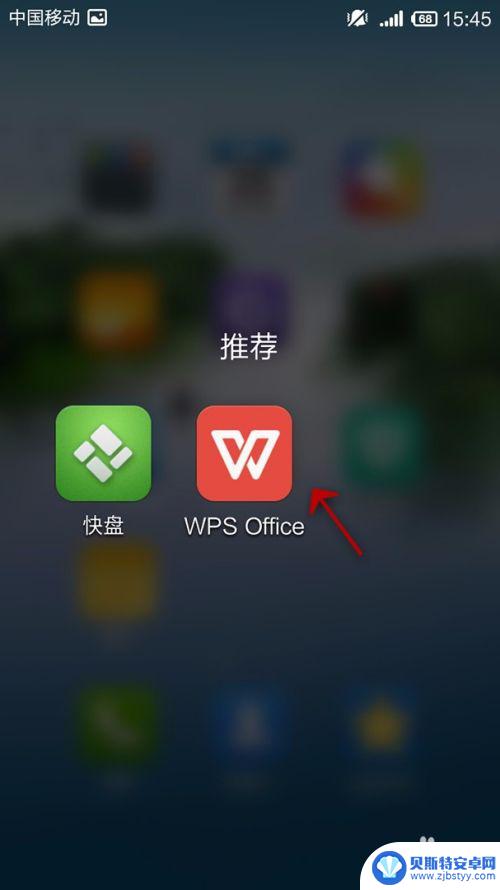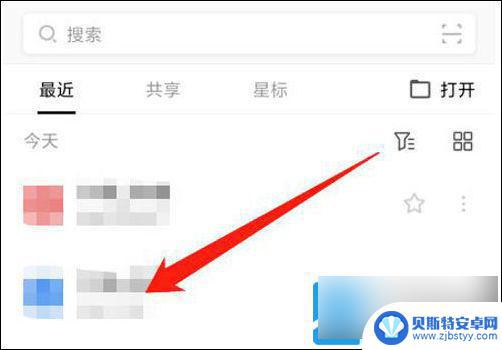手机wps文件夹怎么添加图片 手机WPS如何在文档中插入图片
手机WPS作为一款功能强大的办公软件,广受用户的喜爱,在使用手机WPS编辑文档时,我们经常会遇到需要插入图片的情况,比如插入一张公司Logo,或者是添加一些精美的图片来丰富文档内容。手机WPS文件夹怎么添加图片呢?手机WPS如何在文档中插入图片呢?下面我们将详细介绍这两个问题的解决方法。
手机WPS如何在文档中插入图片
具体方法:
1.在手机上打开WPS软件,建立文字文档
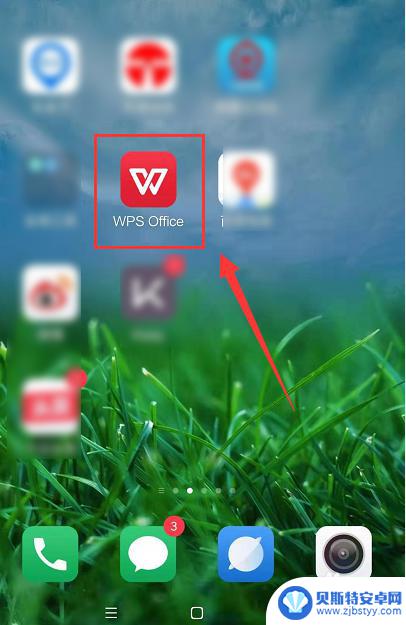
2.在空白文档中,选择下方的图片选项栏
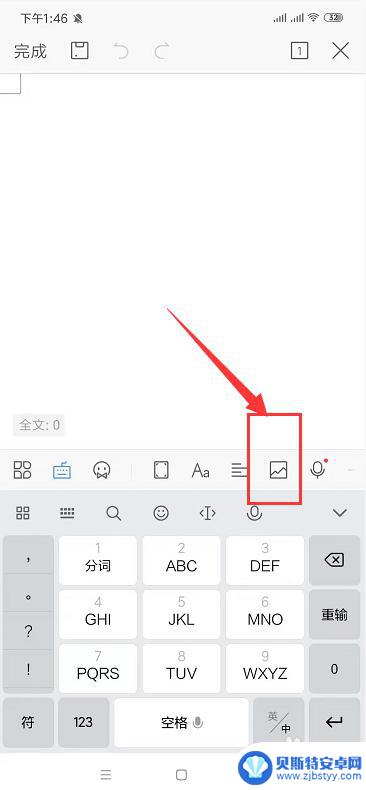
3.然后选择拍照或者相册选项栏
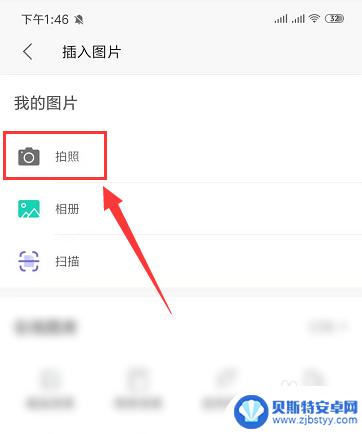
4.选择图片,然后单击打开
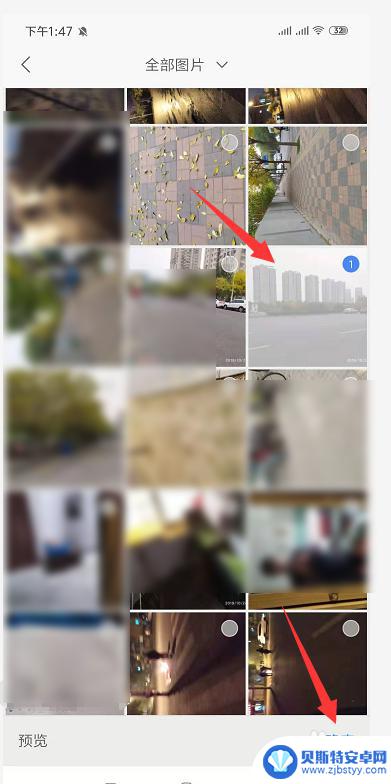
5.将图片置入到文档中后,可以调节图片大小和位置
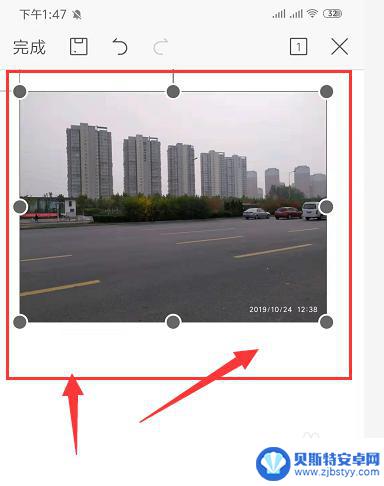
6.最后点击上方的保存按钮进行保存
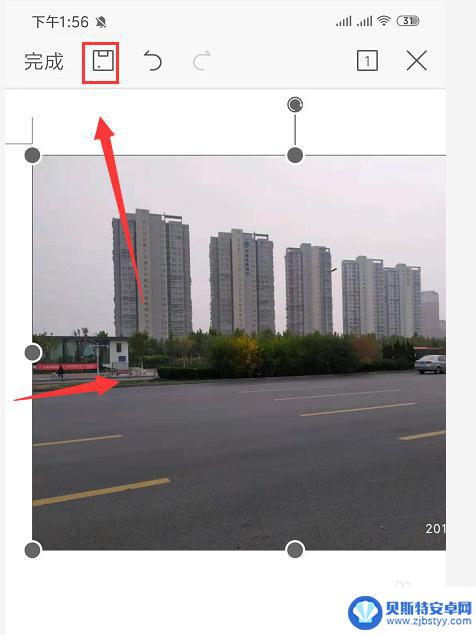
以上就是手机wps文件夹如何添加图片的全部内容,如果你遇到了这种问题,不妨尝试按照以上方法来解决,希望这些方法对你有所帮助。
相关教程
-
手机文档插入图片如何调整 WPS Office手机版图片插入和调整方法
WPS Office手机版提供了便捷的图片插入和调整功能,让用户可以轻松地在文档中添加和编辑图片,无论是调整图片大小、位置还是旋转角度,都可以通过简单的操作实现。而且用户还可以...
-
手机wps图片怎么居中 手机WPS文档中图片怎么居中对齐
在手机WPS文档中插入图片是我们经常需要做的操作,但是如何让插入的图片居中对齐呢?在手机WPS中,只需要点击图片,然后选择居中对齐的选项即可轻松实现,这个功能简单易用,让我们的...
-
手机wps做ppt怎么添加图片 如何在手机版WPS中为PPT添加图片
在现代社会,手机已经成为人们生活中不可或缺的工具之一,而手机WPS作为一款强大的办公软件,不仅可以实现文字编辑和幻灯片制作,还可以帮助用户在PPT中添加图片,提升演示效果。如何...
-
wps手机页脚怎么设置 手机WPS Office文档怎么插入页眉页脚
在手机WPS Office文档中,设置页脚可以让文档更加规范和专业,通过简单的操作,您可以在每一页的底部添加页码、日期或作者信息等内容。同时插入页眉也是非常方便的,可以在每一页...
-
手机wps怎么压缩照片 手机WPS图片压缩方法
手机WPS是一款功能强大的手机办公软件,除了可以编辑文档、制作表格外,还可以帮助用户轻松压缩照片,在日常使用中我们经常会遇到照片过大导致传输和存储不方便的问题,而手机WPS的图...
-
手机wps水印怎么设置 手机wps添加水印步骤
在现代社会中水印已经成为保护作品版权的重要手段之一,而在手机wps中,添加水印也变得轻而易举。只需要按照简单的步骤操作,就可以为文档、照片等文件添加个性化的水印,提升作品的专属...
-
手机能否充值etc 手机ETC充值方法
手机已经成为人们日常生活中不可或缺的一部分,随着手机功能的不断升级,手机ETC充值也成为了人们关注的焦点之一。通过手机能否充值ETC,方便快捷地为车辆进行ETC充值已经成为了许...
-
手机编辑完保存的文件在哪能找到呢 手机里怎么找到文档
手机编辑完保存的文件通常会存储在手机的文件管理器中,用户可以通过文件管理器或者各种应用程序的文档或文件选项来查找,在手机上找到文档的方法取决于用户的手机型号和操作系统版本,一般...
-
手机如何查看es文件 手机ES文件浏览器访问电脑共享文件教程
在现代社会手机已经成为人们生活中不可或缺的重要工具之一,而如何在手机上查看ES文件,使用ES文件浏览器访问电脑共享文件,则是许多人经常面临的问题。通过本教程,我们将为大家详细介...
-
手机如何使用表格查找姓名 手机如何快速查找Excel表格中的信息
在日常生活和工作中,我们经常需要查找表格中的特定信息,而手机作为我们随身携带的工具,也可以帮助我们实现这一目的,通过使用手机上的表格应用程序,我们可以快速、方便地查找需要的信息...